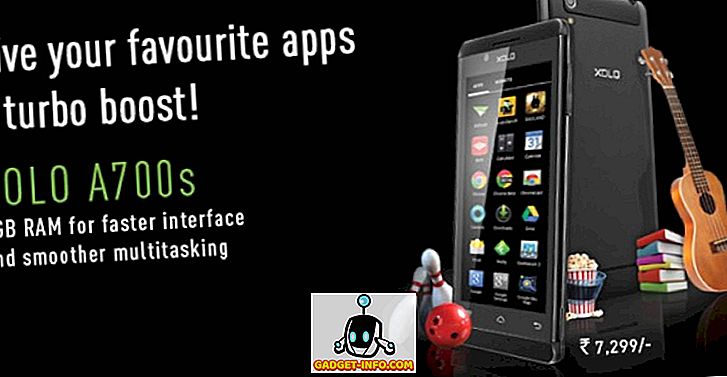Recentemente, o Android Oreo foi oficialmente lançado, e com ele veio uma tonelada de novos recursos e otimizações. A nova versão também está se tornando uma das versões mais amigáveis para desenvolvedores do Android, com várias opções de personalização disponíveis para usuários que usam comandos do ADB. Anteriormente, cobrimos como alterar os atalhos da tela de bloqueio e personalizar a barra de navegação no Android Oreo. Hoje, trazemos para você outro tutorial para personalizar o modo Battery Saver.
Como todos vocês devem estar cientes, o modo de economia de bateria nos dispositivos Android é um recurso bastante útil, o que basicamente limita / mata todos os processos em segundo plano para garantir maior vida útil da bateria. Aparentemente, esse modo também desativa as vibrações e animações do dispositivo e também diminui o brilho da tela. Felizmente, o Android Oreo permite que seus usuários personalizem esses recursos. Então, se você está irritado por perder essas funcionalidades enquanto estiver com pouca bateria, continue lendo, já que mostramos como personalizar o modo de economia de bateria do seu Android Oreo com facilidade.
Personalizar modo de economia de bateria no Android Oreo usando ADB
Nota : O método a seguir requer os drivers Minimal ADB e Fastboot a serem instalados no seu PC. Se não, você pode baixá-los e instalá-los aqui. Além disso, eu tentei o método no meu Nexus 5X e Google Pixel rodando o Android 8.0 Oreo e funcionou perfeitamente.
- Para começar, vá até Configurações -> Sistema -> Opções do desenvolvedor e ative a opção ao lado de "Depuração USB" .
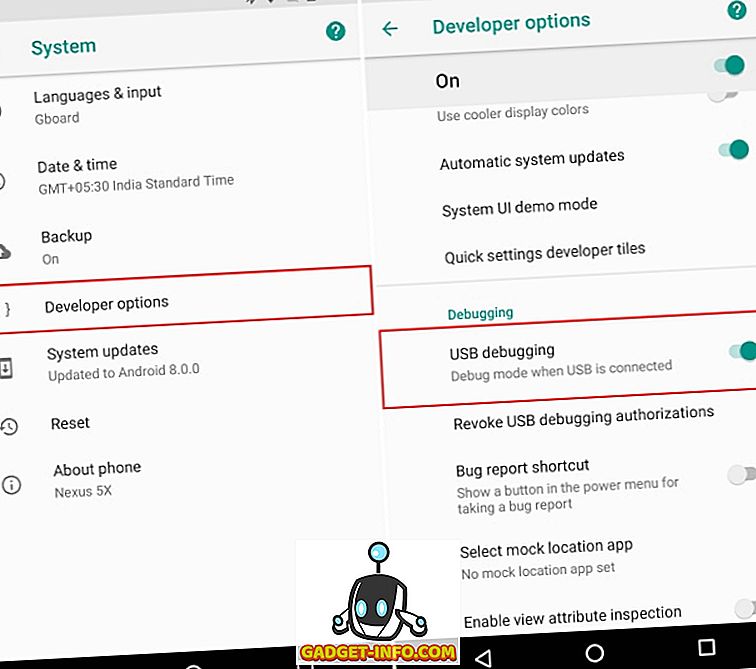
- Agora, conecte seu dispositivo ao seu PC e inicie o shell do ADB . Uma vez lá, digite os seguintes comandos:
Para ativar ou desativar a vibração:
configurações de shell adb colocar global battery_saver_constants "vibration_disabled = true / false"
Para ativar ou desativar animações:
configurações de shell adb colocar global battery_saver_constants "animation_disabled = true / false"
Para ativar ou desativar brilho Dim:
configurações de shell adb colocar global battery_saver_constants "adjust_brightness_disabled = true / false"
Por exemplo, ativarei as vibrações no meu dispositivo Android Oreo. Portanto, o comando que eu usarei é:
configurações de shell adb colocar global battery_saver_constants "vibration_disabled = false"
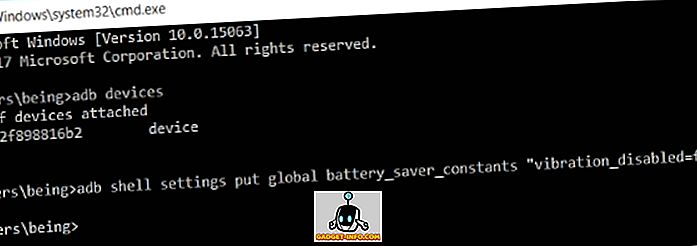
Além disso, você pode optar por combinar vários comandos e executá-los de uma só vez, simplesmente separando-os com vírgulas. Por exemplo, suponha que eu queira habilitar animações, desabilitar brilho e ativar vibrações, usando o seguinte comando:
configurações da shell adb colocar global battery_saver_constants "animation_disabled = false, ajustar_brightness_disabled = true, vibration_disabled = false"
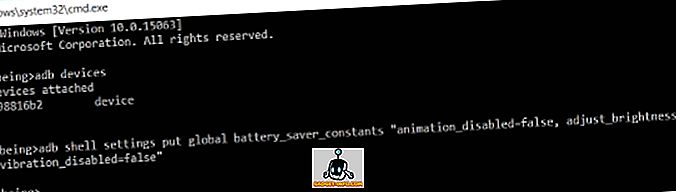
Nota : Quaisquer valores que você deixar inalterados reverterão para seus valores padrão de ações.
Personalize o Battery Saver do Android Oreo usando Root
Em alternativa, se o seu dispositivo estiver baseado em Magisk ou SuperSU, só pode executar estes comandos a partir do seu telefone. Para fazer isso, basta fazer o download de um aplicativo de emulador de terminal, como o Emulador de Terminal para Android ou Termux, e simplesmente executar os comandos que você deseja de cima.
Nota : Ao executar os comandos do seu telefone, certifique-se de omitir o “adb shell” dos seus comandos. Por exemplo, se você tivesse que ativar as vibrações, seu comando ficaria assim:
configurações colocar global battery_saver_constants "vibration_disabled = false"
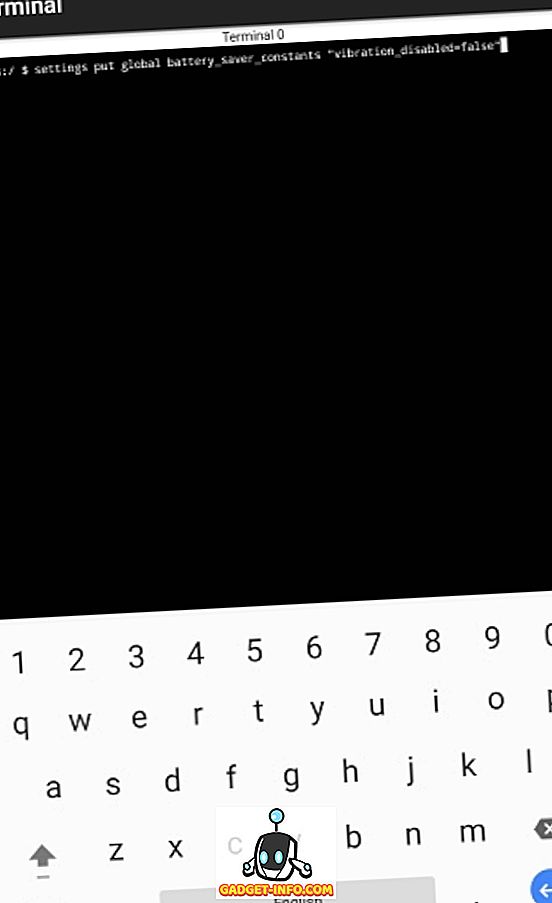
Modo de economia de bateria de controle com o Battery Saver do Android Oreo
O Android Oreo, do Google, está se tornando uma das versões Android mais amigáveis para desenvolvedores. Com uma infinidade de recursos disponíveis para a comunidade de desenvolvedores, o nível de personalização oferecido pelo Android Oreo é definitivamente alto. Como tal, a capacidade de personalizar o Battery Saver no Android Oreo 8.0 é um recurso útil para aqueles que não gostam de prejudicar toda a experiência do usuário com pouca bateria. Compartilhe conosco seus pensamentos sobre esse ajuste e quais outros parâmetros você gostaria de alterar em seu dispositivo Android Oreo na seção de comentários abaixo.
Este tutorial foi postado pela primeira vez em XDA Developers. Nós testamos e funciona sem problemas.